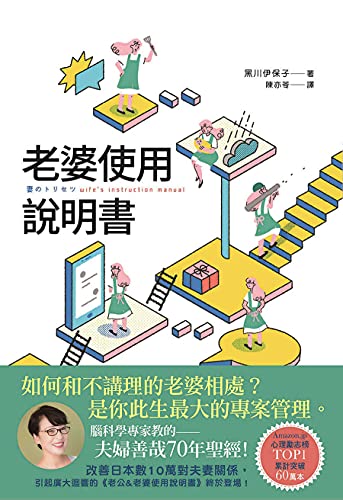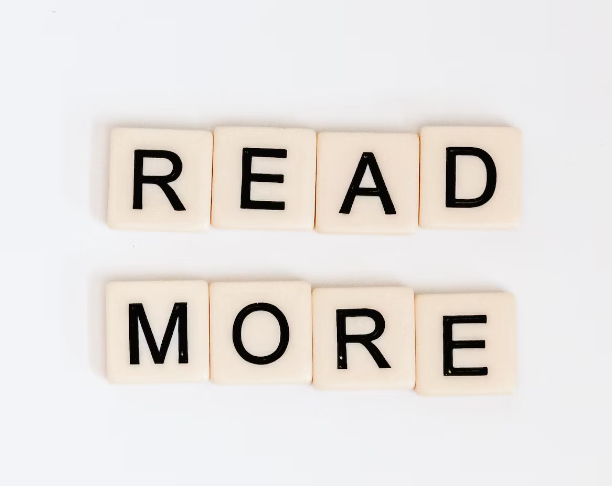Synology 群晖
群晖设置指南
我当前使用的设备信息:
- 产品型号:DS224+
- DSM 版本:DSM 7.2.1-69057 Update 3
以下操作都基于以上内容。时间:
Sat Dec, 2023
我当前使用的设备信息:
-
产品型号:DS224+
-
DSM 版本:DSM 7.2.1-69057 Update 3
以下操作都基于以上内容。时间:Sat Dec, 2023
ssh 连接群晖 #
如果在同一个局域网下在命令行中输入以下命令
${{root/username}}@${{nas 设备地址}}
nas 设备地址在 控制面板 - 网络界面 - 局域网 DHCH 下的 ip 地址
参考:
群晖 Docker 停止容器 #
群晖的 Container Manager 中,会遇到无法停止容器的情况,使用以下方法解决
- ssh 连接到群晖
- 找到容器的
./start-stop-status脚本,该脚本路径为:/var/packages/ContainerManager/scripts。注意在不同的系统版本下路径可能有所不同,我目前版本是DSM 7.2.1-69057 Update 3。 - 停止容器:
./start-stop-status stop。如果非 root 用户登录使用sudo ./start-stop-status stop,然后输入密码。 - 重新开启容器:
./start-stop-status start参考:解决群晖Docker无法停止容器的问题
下载 iCloud 上的照片 #
docker 镜像:https://github.com/boredazfcuk/docker-icloudpd 无法使用。Error 日志:
ERROR No route to icloud.com found. Please check your container's network settings - exiting
ERROR Error debug - traceroute: bad address 'icloud.com'
已经尝试过:
docker network create \
--driver=bridge \
--subnet=192.168.115.0/24 \
--gateway=192.168.115.254 \
--opt com.docker.network.bridge.name=icloudpd_br0 \
icloudpd_bridge
与其他多种方法,均无法找到 icloud.com。
ssh 连接群晖 #
如果在同一个局域网下在命令行中输入以下命令
${{root/username}}@${{nas 设备地址}}
nas 设备地址在 控制面板 - 网络界面 - 局域网 DHCH 下的 ip 地址
如果要启动 root 权限,登录后再输入 sudo -i
参考:
群晖 Docker 停止容器 #
群晖的 Container Manager 中,会遇到无法停止容器的情况,使用以下方法解决
- ssh 连接到群晖
- 找到容器的
./start-stop-status脚本,该脚本路径为:/var/packages/ContainerManager/scripts。注意在不同的系统版本下路径可能有所不同,我目前版本是DSM 7.2.1-69057 Update 3。 - 停止容器:
./start-stop-status stop。如果非 root 用户登录使用sudo ./start-stop-status stop,然后输入密码。 - 重新开启容器:
./start-stop-status start
下载 iCloud 上的照片 #
docker 镜像:https://github.com/boredazfcuk/docker-icloudpd
无法使用。Error 日志:
ERROR No route to icloud.com found. Please check your container's network settings - exiting
ERROR Error debug - traceroute: bad address 'icloud.com'
已经尝试过:
docker network create \
--driver=bridge \
--subnet=192.168.115.0/24 \
--gateway=192.168.115.254 \
--opt com.docker.network.bridge.name=icloudpd_br0 \
icloudpd_bridge
与其他多种方法,均无法找到 icloud.com。
在根目录下创建文件夹 #
使用 File Station 是无法在根文件夹下新建文件夹的,需要使用共享文件夹来创建。
控制面板 - 共享文件夹 - 新增
内网穿透 #
CloudFlare 实现内网穿透 #
参考:
在根目录下创建文件夹 #
使用 File Station 是无法在根文件夹下新建文件夹的,需要使用共享文件夹来创建。 控制面板 - 共享文件夹 - 新增
内网穿透 #
CloudFlare 实现内网穿透 #
参考:
更新于: 2023 年 12 月 23 日